Med Lightroom har du möjlighet att inte bara redigera dina bilder, utan också skapa effektiva Webgallerier. Det är särskilt praktiskt om du snabbt vill dela dina fotografier på internet. Oavsett om det är för att presentera ditt arbete för en modell eller bara för att visa speciella ögonblick för familj och vänner, kan ett webbgalleri här hjälpa mycket. I denna guide kommer jag att leda dig steg för steg genom processen för att skapa ditt eget webbgalleri i Lightroom.
Viktigaste insikter
- Webmodulen i Lightroom erbjuder många alternativ för att individuellt utforma ditt galleri.
- Du kan välja mellan olika layouter och vyer för att presentera galleriet på ett attraktivt sätt.
- Uppladdningen av dina bilder sker vanligtvis via en FTP-server för en enkel och effektiv överföring.
Steg-för-steg-guide
Först bör du försäkra dig om att du har öppnat Lightroom och att alla önskade bilder är importerade.
Steg 1: Välj webmodulen
För att börja skapa ditt webbgalleri måste du öppna webmodulen i Lightroom. Klicka på "Web" i modulregionen högst upp. Här öppnas arbetsytan som ger dig alla nödvändiga alternativ.
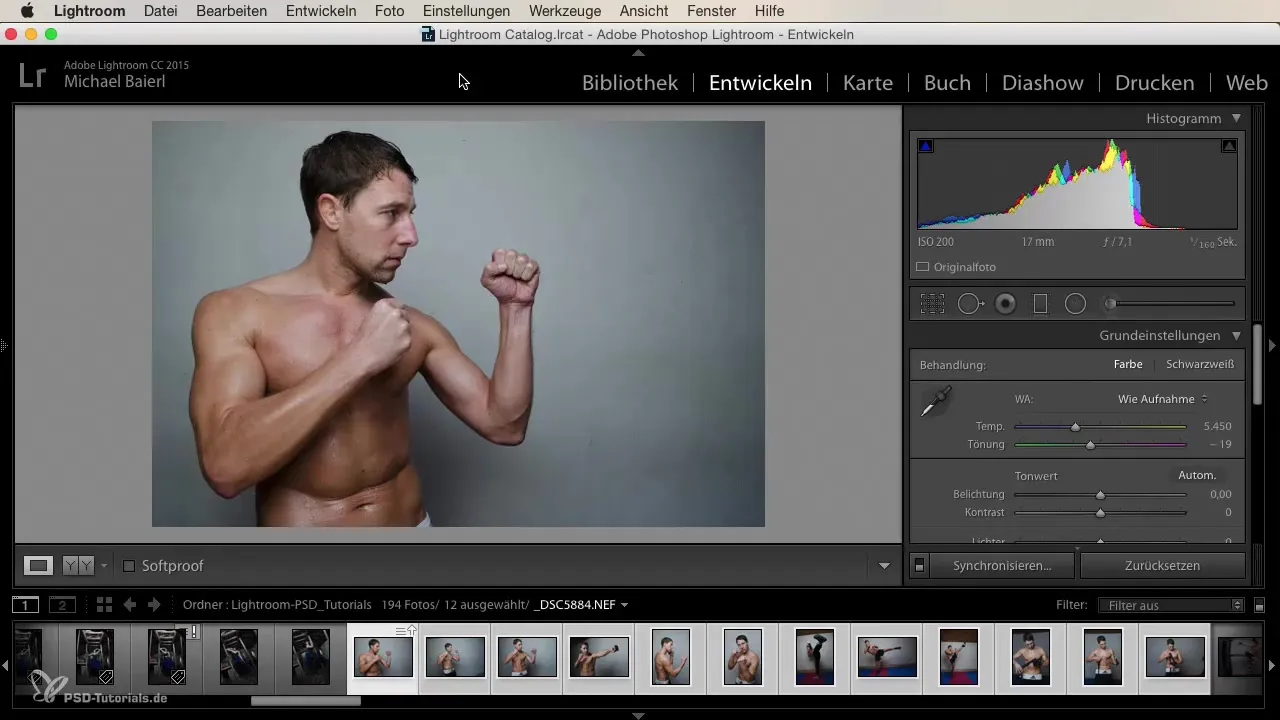
Steg 2: Välj titel och galleri-layout
En central punkt för ditt webbgalleri är titeln. Högst upp i modulen kan du skriva in titeln på din webbplats, t.ex. "Mina fotografier". Detta är det första intrycket som dina besökare får av ditt galleri. Dessutom kan du välja mellan olika layouter som gör det lättare för dig att utforma ditt galleri. Det finns flera förinställningar som du kan prova på.
Steg 3: Välj bilder
Nu har du möjlighet att göra bildurval. Lightroom visar bilderna i filmremsan så att du kan välja om du vill inkludera alla bilder eller bara de markerade i galleriet. Du kan förfina detta urval med olika filteralternativ.
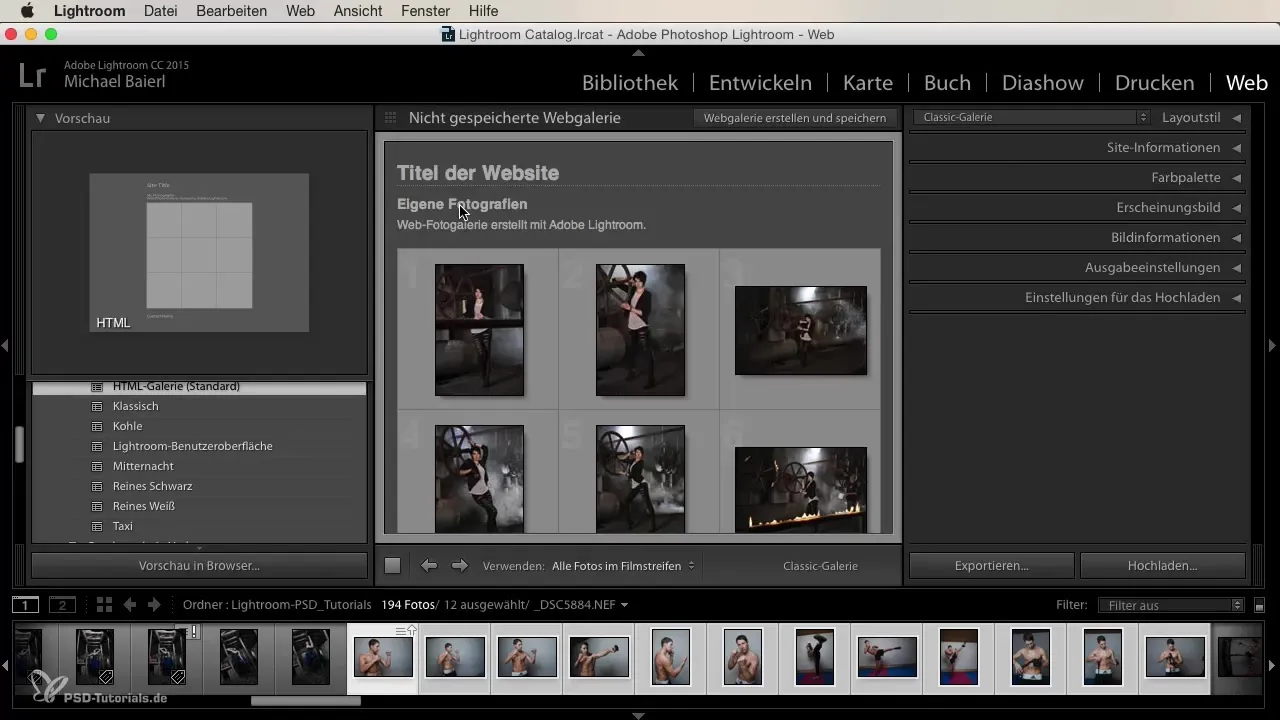
Steg 4: Förhandsgranska galleriet
För att kontrollera din design kan du visa galleriet i webbläsaren. Klicka på det motsvarande alternativet i modulen. Så kan du se live hur dina bilder är arrangerade och om urvalet överensstämmer med dina förväntningar.
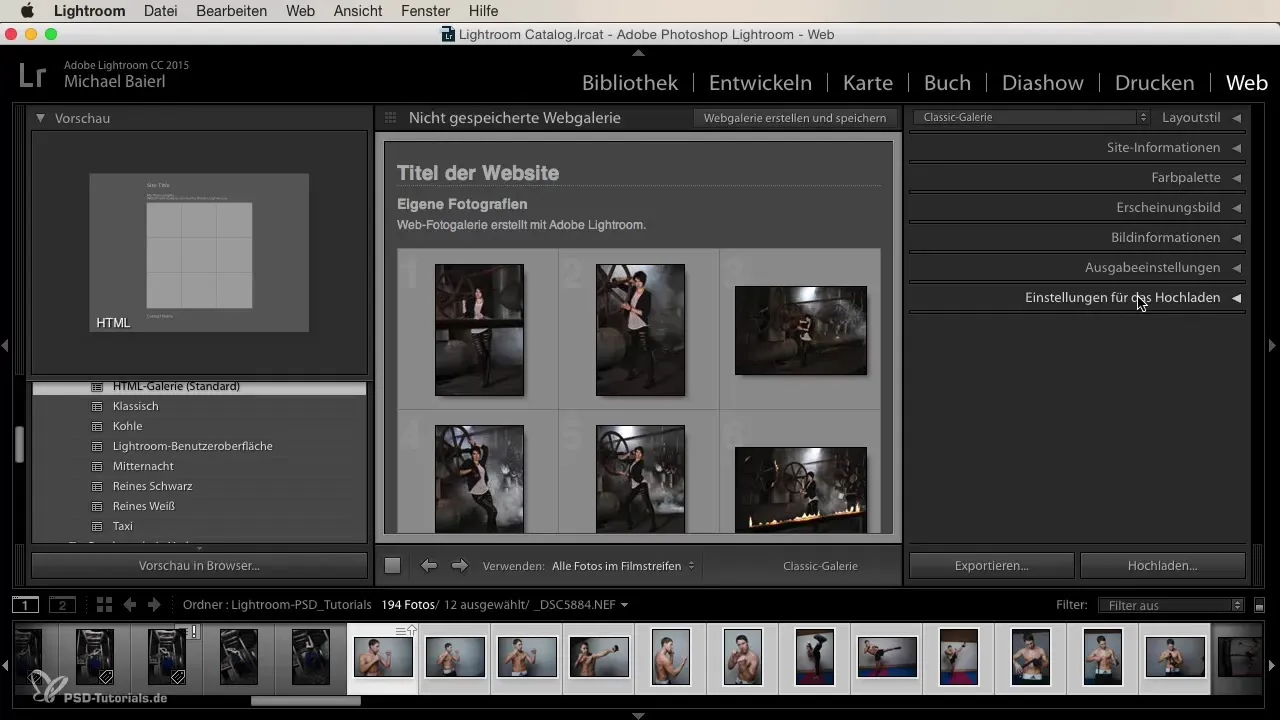
Steg 5: Konfigurera FTP-servern
Innan du kan ladda upp ditt galleri måste du ställa in inställningarna för uppladdning. Gå till inställningarna för import och ange dina FTP-serveruppgifter. Här anger du servern där ditt galleri senare kommer att hostas.
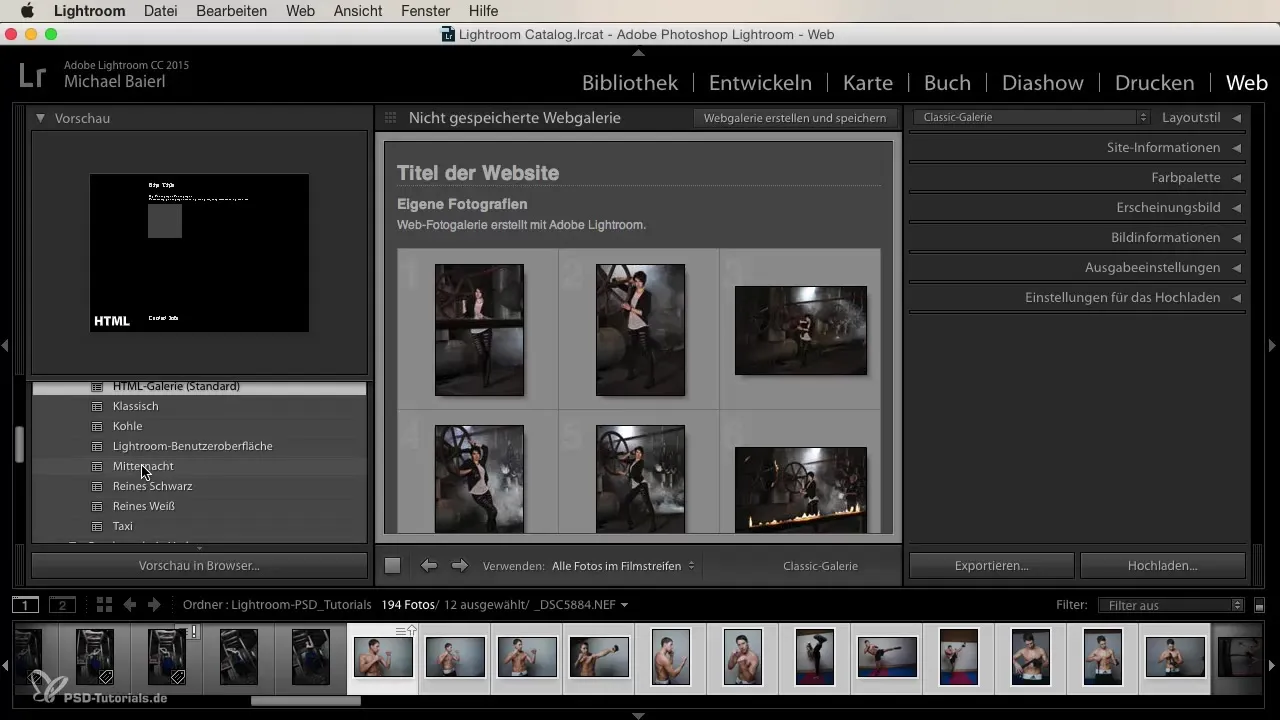
Steg 6: Ladda upp bilder
Det sista steget är uppladdningen av ditt galleri. Klicka på alternativet "Ladda upp", så börjar Lightroom överföra dina bilder till den valda FTP-servern. Denna process kan ta lite tid beroende på antalet bilder och uppladdningshastigheten på din internetuppkoppling.
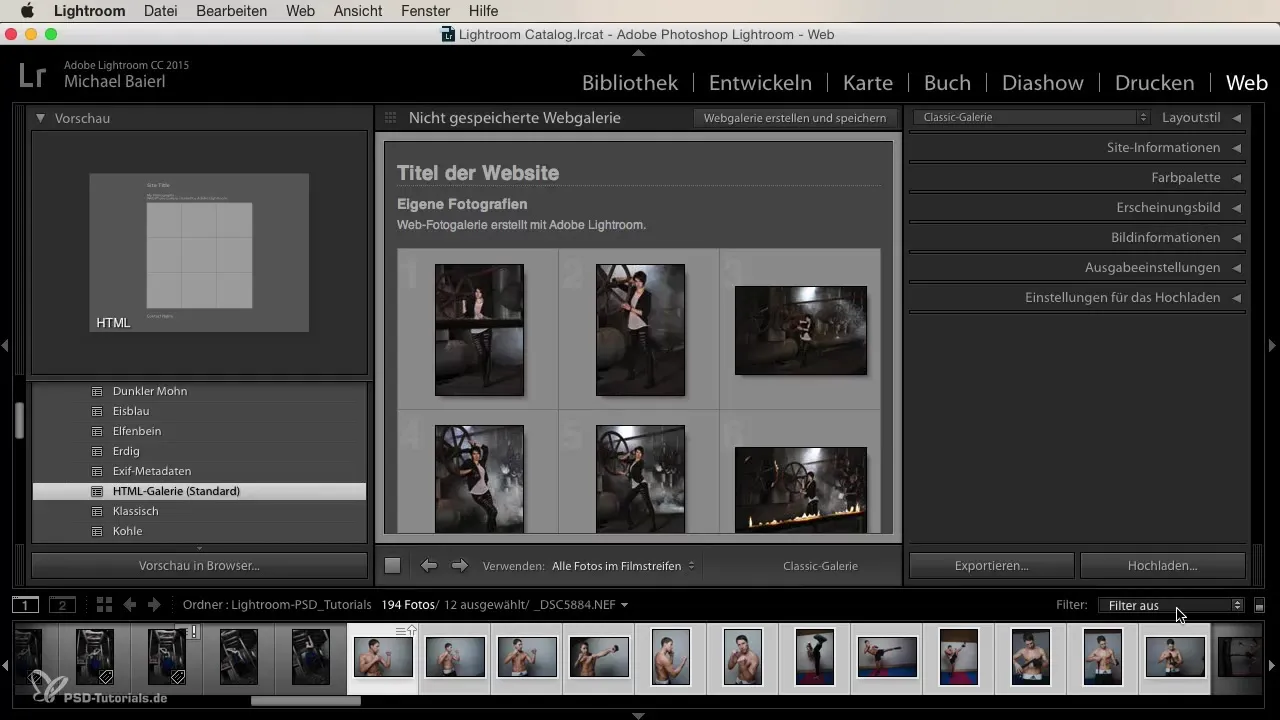
Steg 7: Dela galleriet
När uppladdningen är klar kan du dela länken till ditt webbgalleri med andra. Oavsett om det är via e-post till dina modeller eller genom sociala medier, så är dina bilder nu lätt tillgängliga för alla som vill se dem.
I denna videotutorial har du lärt dig grunderna för att skapa ditt eget webbgalleri i Lightroom. Använd denna praktiska funktion för att effektivt presentera ditt arbete och enkelt dela det med andra.
Sammanfattning
Att skapa ett webbgalleri i Lightroom är en enkel process. Du har lärt dig hur du använder webmodulen, väljer bilder, utformar layouten och till slut laddar upp ditt galleri på internet. Funktionen gör det möjligt för dig att visa dina fotografier på ett attraktivt sätt och gör dem lättillgängliga.
Vanliga frågor
Hur väljer jag bilder för webbgalleriet?Du kan välja alla bilder i filmremsan eller bara de markerade.
Hur ändrar jag titeln på mitt webbgalleri?Klicka bara på titelområdet högst upp i webmodulen och skriv in den önskade titeln.
Var anger jag FTP-serveruppgifterna?Du hittar inställningen för FTP-servern under "Ladda upp" i webmodulen.
Hur länge tar det att ladda upp mitt galleri?Tiden beror på antalet bilder och din internetanslutnings hastighet.
Kan jag anpassa layouten för mitt webbgalleri?Ja, i webmodulen har du tillgång till olika förinställningar och layouter för ditt galleri.


